Iskanje in namestitev gonilnikov za prenosni računalnik ASUS X751L
Vsaka računalniška naprava ima svojo programsko opremo. Operacijski sistem ali druga oprema do njega dostopa s pomočjo specializiranih programov za gonilnike. Pogosto prihajajo z napravo, na primer na CD ali DVD, vendar so na voljo tudi za prenos iz drugih virov. Za namestitev so obvezne in računalnik pravilno deluje šele po uspešnem dodajanju potrebnih datotek. V današnjem članku bomo opisali postopek za prenos in namestitev takšne programske opreme za prenosnik ASUS X751L.
Vsebina
Iščemo in namestimo gonilnike za prenosnik ASUS X751L
Pri izpolnjevanju naloge ni nič zapletenega, uporabnik mora le najti najboljšo možnost, s pomočjo katere bo izvedeno iskanje in nalaganje. Po drugi strani želimo jasno prikazati načelo delovanja vsake razpoložljive metode.
1. način: Stran za podporo razvijalcem
Večina uporabnikov se zaveda obstoja licenčnih gonilnikov prenosnikov za prenosnike, ki so priloženi njim. Vendar pa se včasih poškodujejo ali izgubijo, zato se morate zateči k drugim metodam. Najučinkovitejša je pritožba na uradno spletno mesto, ki je glavni vir vseh datotek.
Pojdite na uradno spletno stran ASUS-a
- Uporabite zgornjo povezavo, da pridete do potrebne strani. Tam izberite razdelek "Storitev" in pojdite na "Podpora" .
- Z iskanjem določite ime izdelka in v rezultatih izberite eno od obstoječih sprememb.
- Na strani naprave se bo prikazalo več kategorij. Tu se morate premakniti na "Gonilniki in pripomočki" .
- Najprej je prikazan aktivni operacijski sistem, šele nato se bodo prikazali združljivi gonilniki.
- Datoteke za vsako komponento se naložijo ločeno, zato jo najprej poiščite in kliknite na »Download« .
- Počakajte, da se arhiv naloži, nato pa ga zaženite s priročnim orodjem.
- V imeniku poiščite izvršljivo datoteko, jo odprite in sledite navodilom. Včasih je namestitev samodejna in vam ni treba ničesar klikniti, okno se bo zaprlo samostojno.
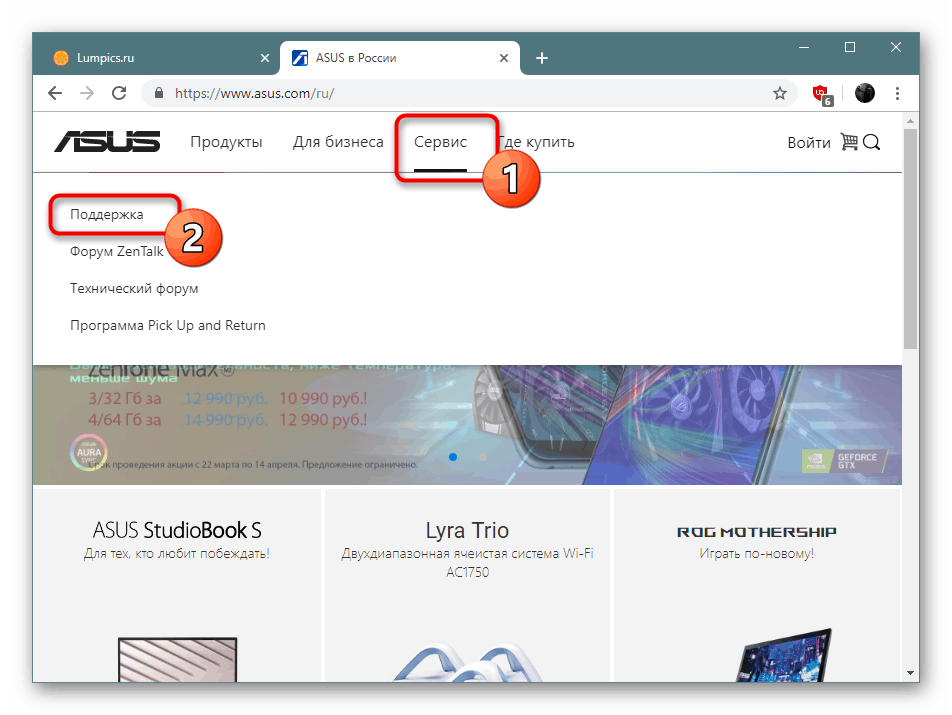
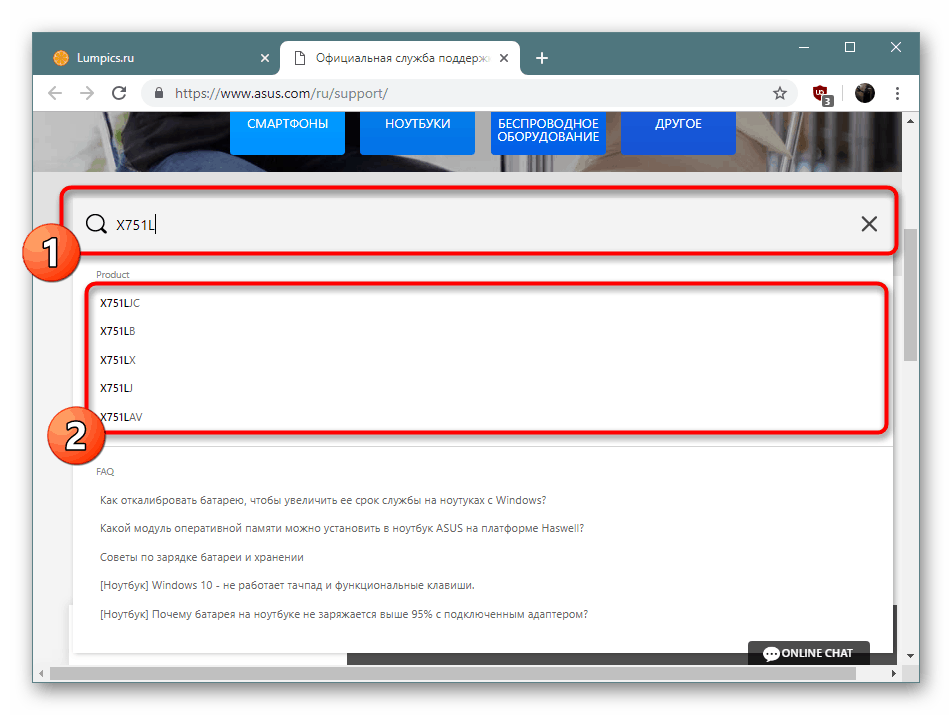

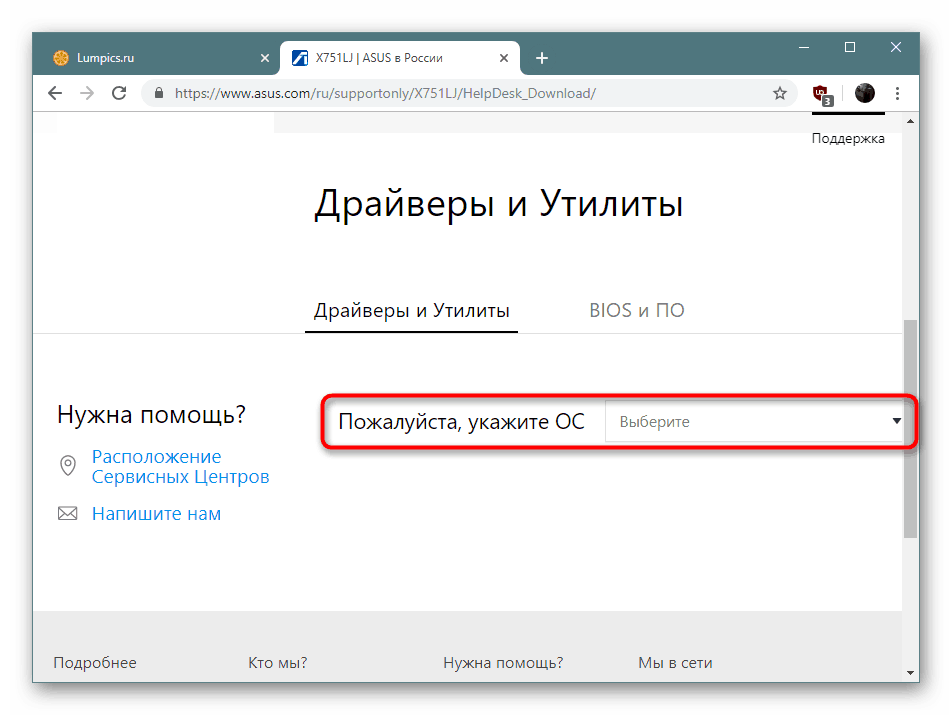
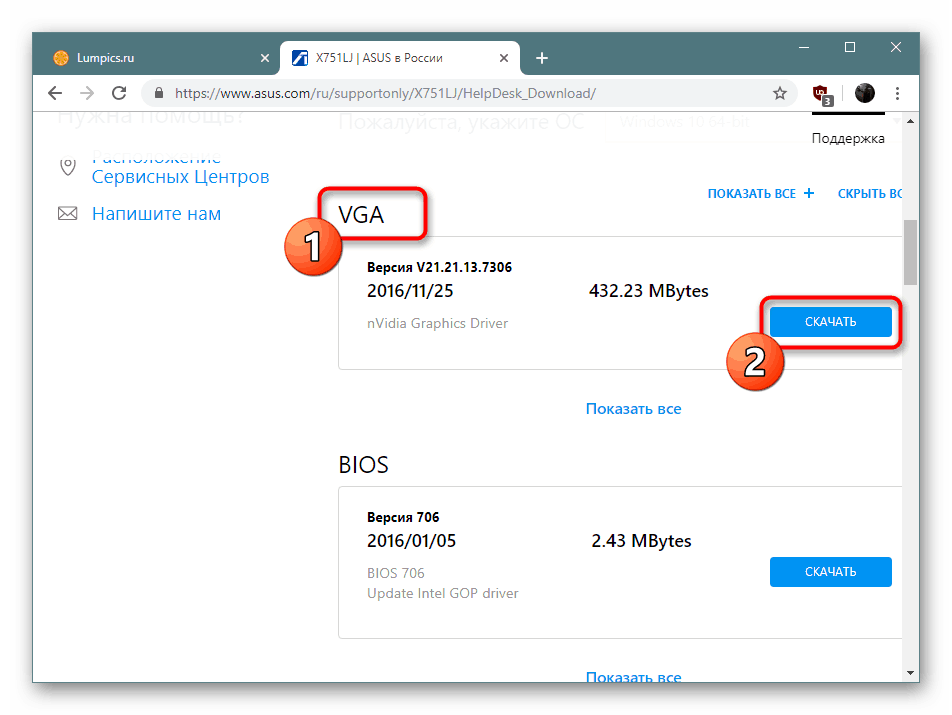
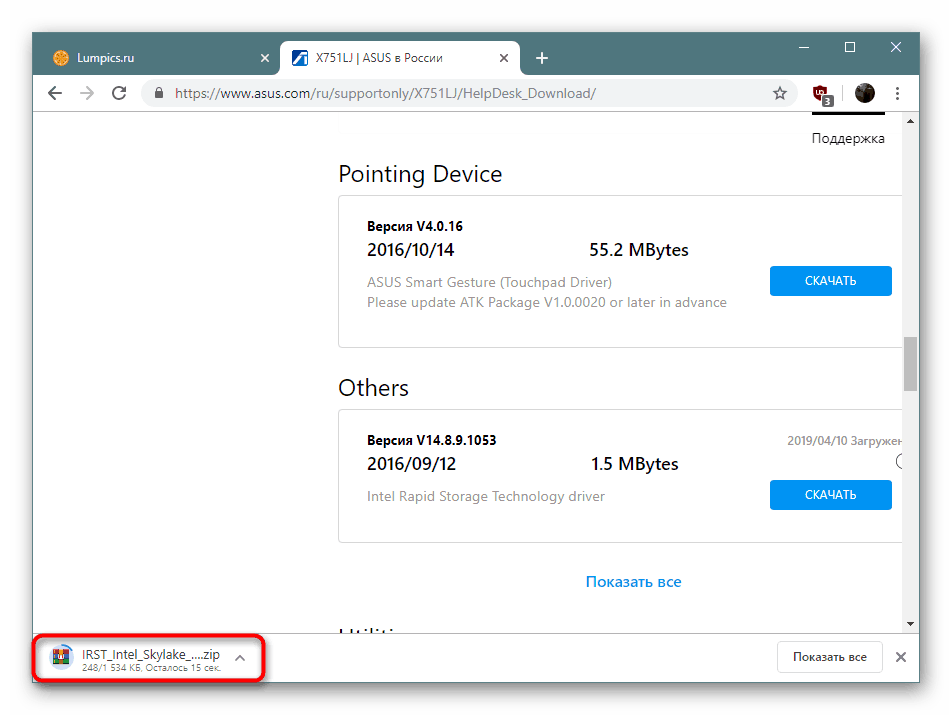
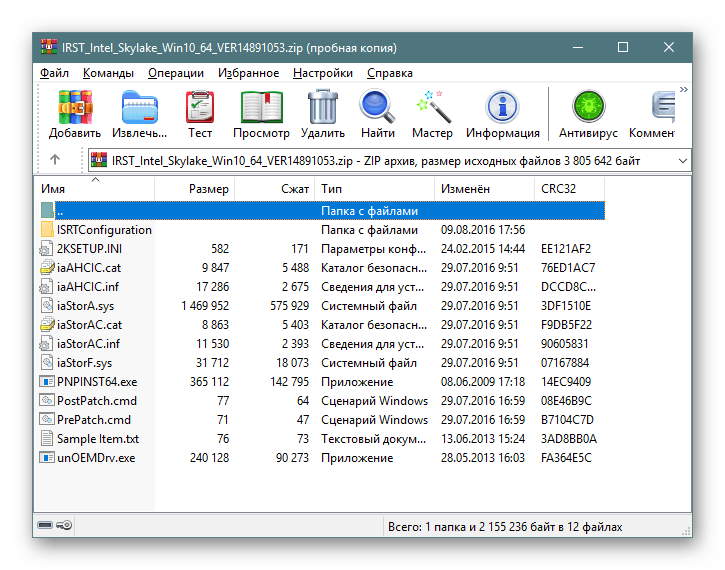
Te ukrepe je treba izvesti za vsako komponento po vrsti, pri tem pa izbrati najnovejšo različico programske opreme. Po zaključku celotnega postopka namestitve prenosni računalnik znova zaženite, da spremembe začnejo veljati.
2. način: ASUS Live Update Utility
Podjetja, ki se ukvarjajo s proizvodnjo komponent, računalnikov in prenosnih računalnikov, pogosto razvijejo lastno rešitev za posodabljanje programske opreme in gonilnikov, zato ASUS ni bil izjema. Morda bo morda priročno za prenos potrebnih datotek.
- Sledite prvim štirim korakom iz prejšnjih navodil. Na strani s programsko opremo pojdite na razdelek s pripomočki in ga začnite prenašati s klikom na ustrezni gumb.
- Pojdite v preneseni arhiv.
- Zaženite izvršljivo datoteko Setup.exe .
- Ko odprete čarovnika za namestitev, takoj nadaljujte z naslednjim korakom s klikom na »Naprej« .
- Določite priročno mesto za shranjevanje programskih datotek na logično particijo trdega diska ali izmenljivega medija.
- Zaženite postopek namestitve.
- Ko prvič zaženete posodobitev v živo, kliknite poseben gumb in preverite, ali obstajajo posodobitve.
- Če je bilo iskanje uspešno in so bile najdene nove komponente, kliknite »Namesti« in po končani namestitvi ponovno zaženite napravo.
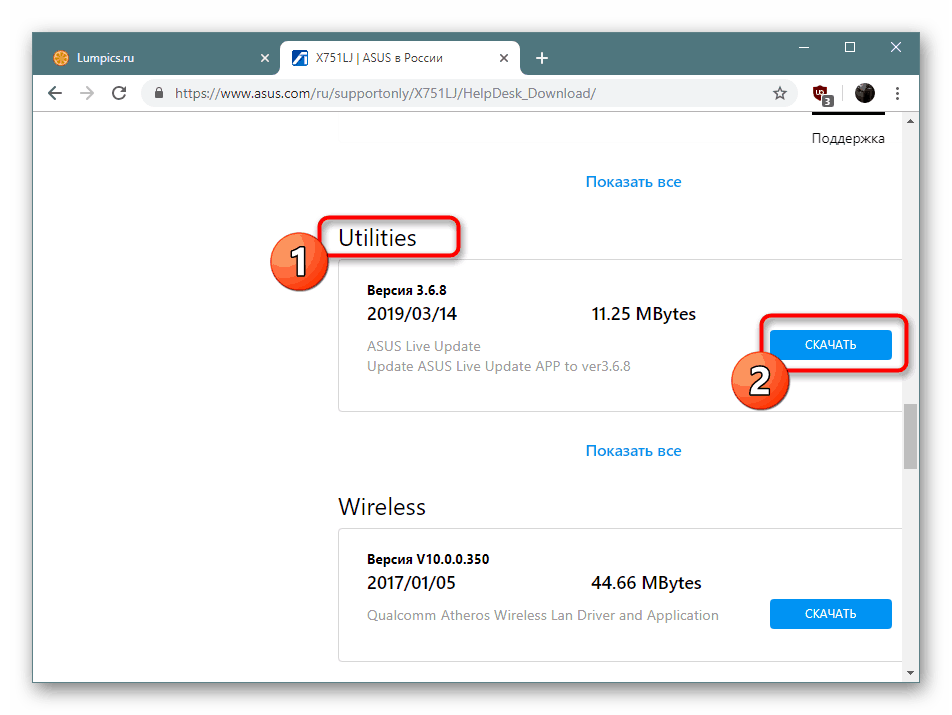
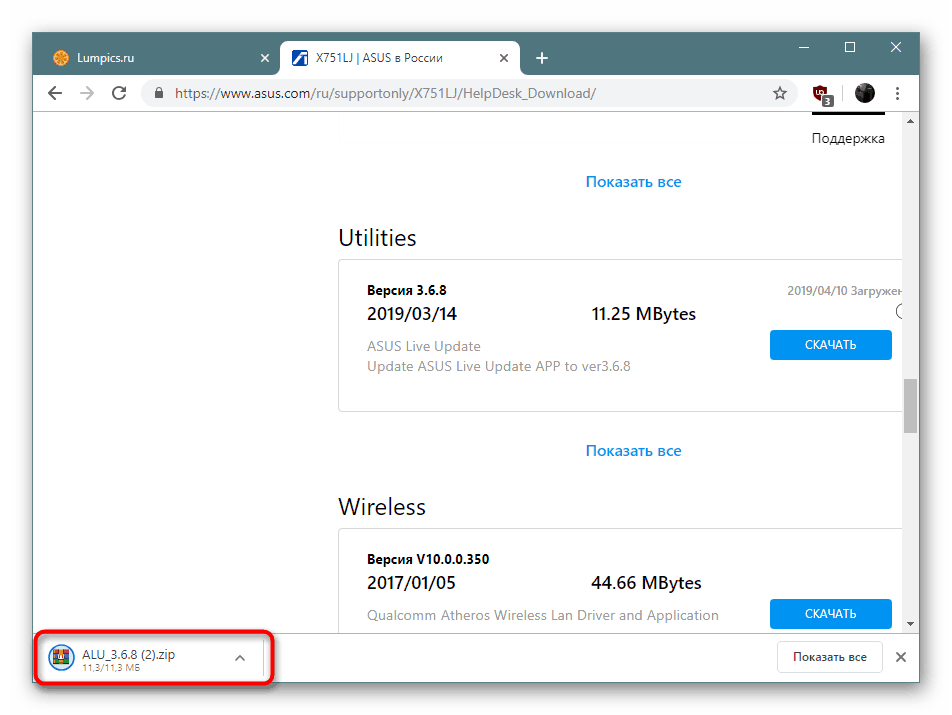
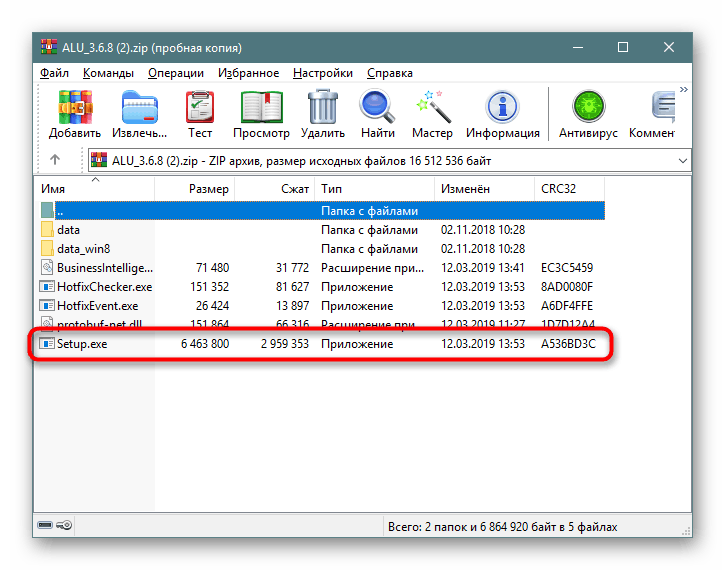
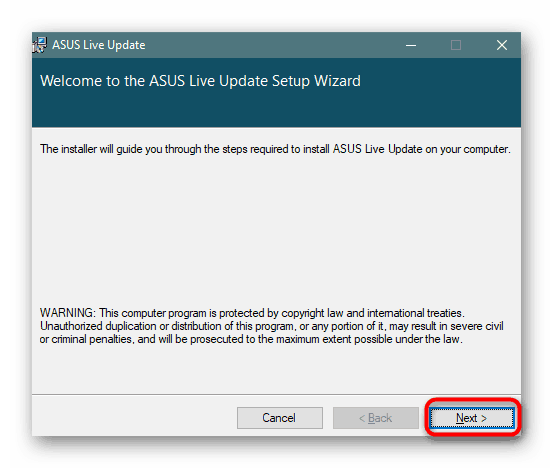
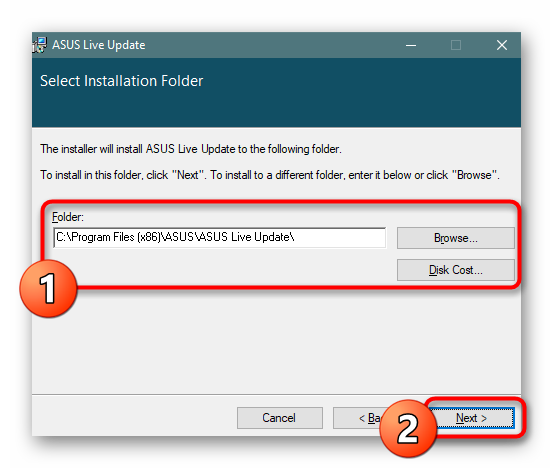
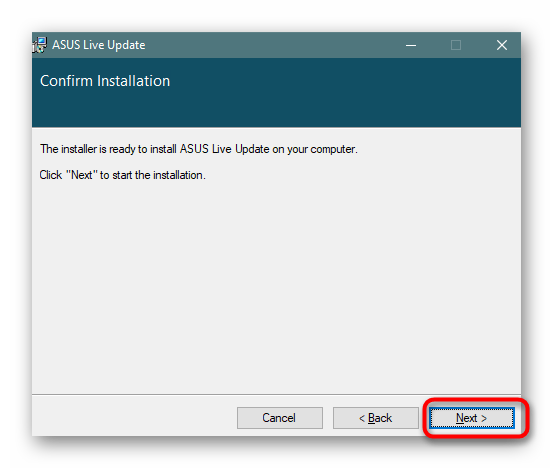
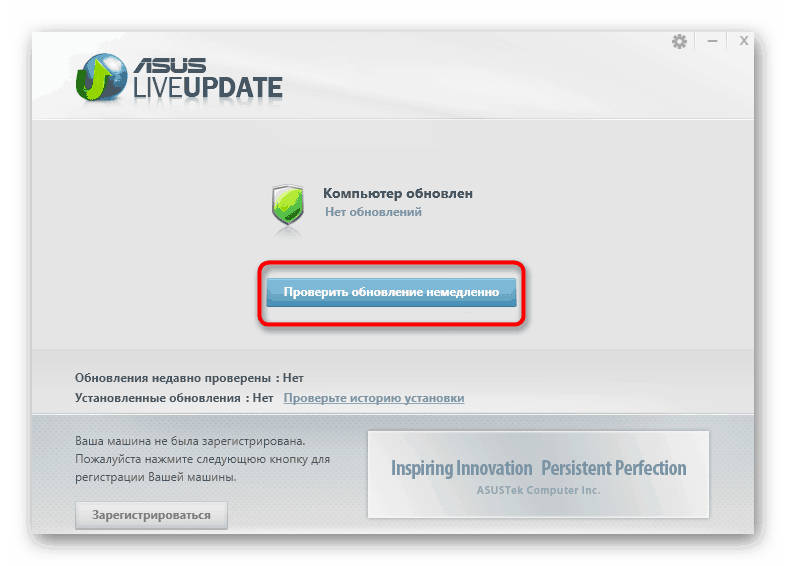

3. način: Masovna namestitev s posebno programsko opremo
Pomožni program, ki je bil obravnavan v prejšnji metodi, vedno ne izbere pravilno gonilnikov ali prenese starih različic, zato je smiselno, da se dotaknete teme naprednejše rešitve. Na internetu je ogromno število posebnih programov, ki opravljajo funkcijo iskanja in nameščanja gonilnikov. Uporabnik mora samo namestiti takšno programsko opremo, nastaviti parametre za analizo in počakati, da se postopek konča. Vsaka takšna rešitev ima svoje značilnosti, ki jih najdete s klikom na spodnjo povezavo.
Več podrobnosti: Najboljša programska oprema za namestitev gonilnikov
Če uporabnik še nikoli ni naletel na delo v teh programih, se lahko zdi precej zapleteno. Za take uporabnike priporočamo, da se z našim ločenim gradivom seznanite z razpravo o interakciji Rešitev DriverPack .
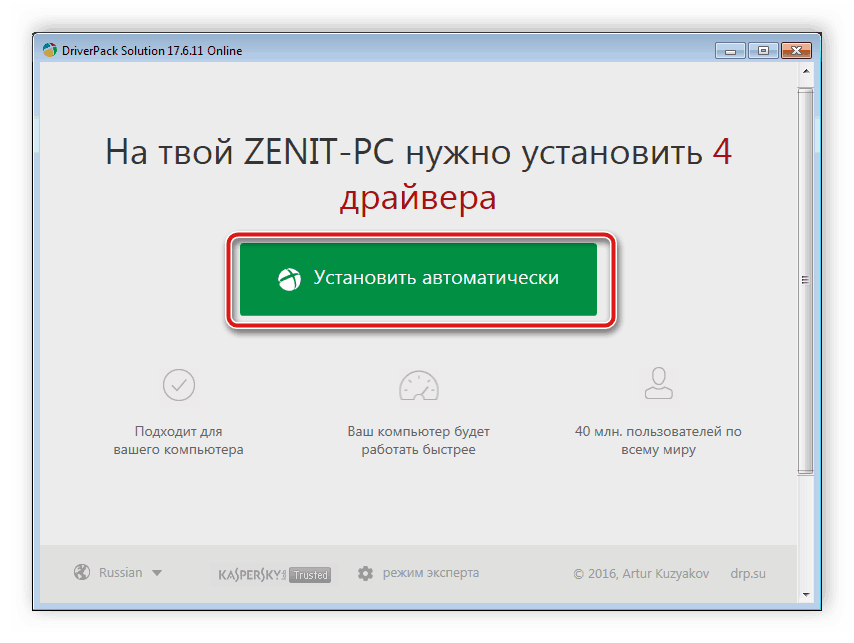
Več podrobnosti: Kako posodobiti gonilnike v računalniku s pomočjo DriverPack Solution
Metoda 4: Edinstvene številke opreme
Upoštevani model prenosnika ASUS X751L, tako kot vsi drugi prenosni računalniki, je sestavljen iz številnih komponent, ki tvorijo en sam delovni sistem. Vsako takšno železo je ustvarilo ločeno določeno podjetje, ki mu je v fazi razvoja dodelilo enkraten identifikator. Z iskanjem po internetu ali prek menija »Upravitelj naprav« v sistemu Windows lahko poiščete te ID-je in jih uporabite za iskanje in nalaganje gonilnikov. Tej temi je namenjen drug naš spodnji članek.
Več podrobnosti: Poiščite gonilnike po strojni opremi
5. način: Standardno orodje OS
Če vas zanima brez uporabe dodatnih orodij, na primer spletnih mest in programov, svetujemo, da bodite pozorni na vgrajeno orodje operacijskega sistema Windows. Preko interneta išče in naloži gonilnike za določeno opremo. Seveda ima ta metoda tudi svoje pomanjkljivosti - nezmožnost izvajanja operacije, ko naprava ni prikazana v sistemu in iskanje ni vedno pravilno.
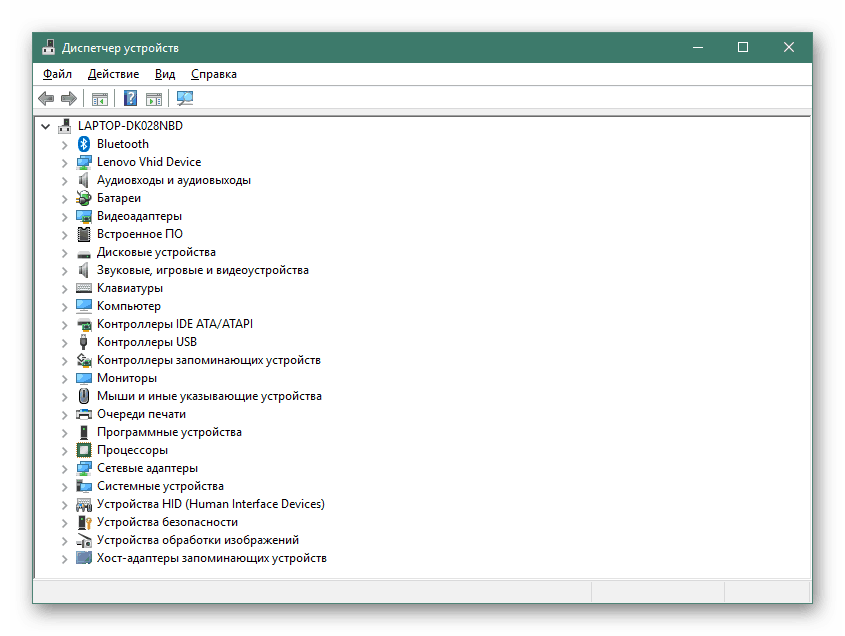
Več podrobnosti: Namestitev gonilnikov s standardnimi orodji za Windows
Po seznanitvi z zgornjimi možnostmi iskanja in nameščanja programske opreme morate izbrati samo tisto, ki bo primerna v določeni situaciji in sledite navodilom.